안녕하세요! 피치플라워입니다.
이번 포스팅에서는 지난 포스팅에
이어서 쿠폰 만들기 과정을
마무리해 보도록 하겠습니다.^^
지난 포스팅:
2023.03.20 - [일러스트 배우기] - [쿠폰 만들기] 일러스트로 쉽고 재미있게 같이 만들어 볼까요?^^
[쿠폰 만들기] 일러스트로 쉽고 재미있게 같이 만들어 볼까요?^^
안녕하세요! 피치플라워 입니다.^^ 이번 포스팅에서는 카페에서 나눠주는 쿠폰 만들기를 일러스트 프로그램을 이용해서 같이 만들어 보도록 할께요~! 쿠폰 만들기 일러스트로 쉽고 재미있게 같
www.peach-flower.co.kr
일러스트 배우기 쿠폰 만들기 과정 마무리 해 볼까요?

01 [확장] 창이 뜨면 칠과 획을 선택한 후
확인버튼을 클릭합니다.

02 선택 툴을 클릭한 후 드래그하여
전체 도형을 선택하고[윈도]-[패스파인더]
메뉴를 클릭해 합치기 툴을 선택합니다.
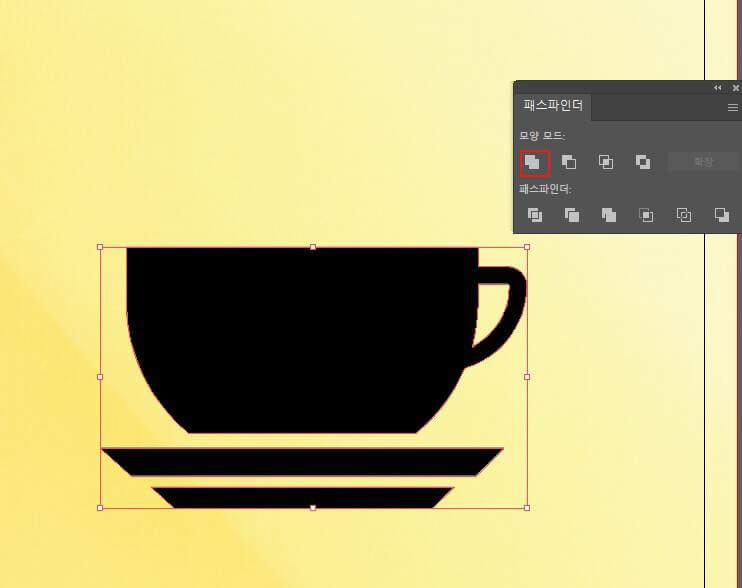
03 [윈도]-[색상] 메뉴를 클릭한 후
스포이트 툴을 선택하여 원하는
컬러를 클릭합니다.
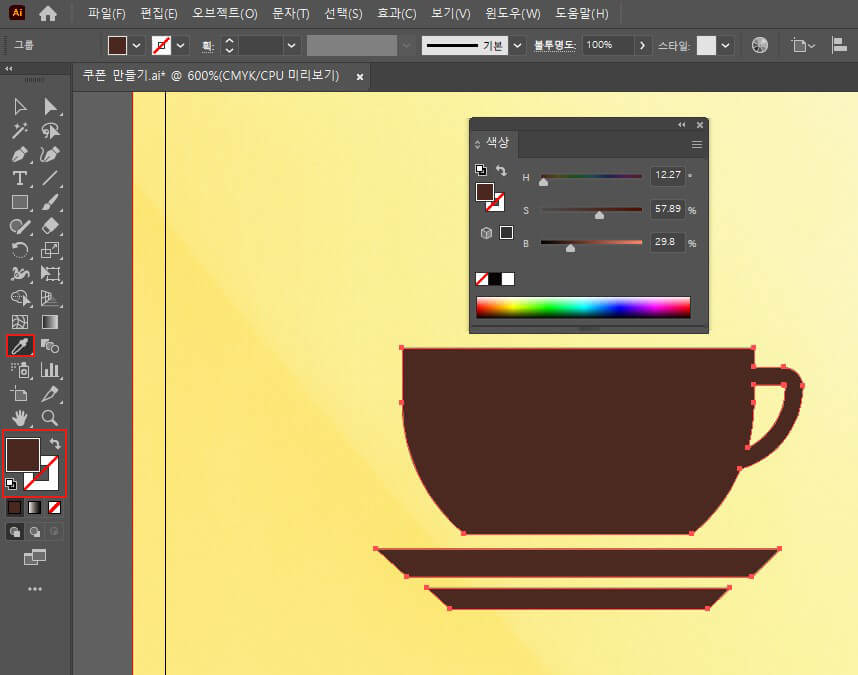
04 칠은 없음 획은 원하는 컬러로 설정하고
펜툴을 이용해서 연기 모양의 S를 그립니다.

05 위드 툴을 눌러 늘리고 싶은
부분을 클릭한 후 마우스를 드래그하여
연기 모양을 만듭니다.

06 같은 방법으로 좀 더 짧은 연기
를 한 개 더 만듭니다.
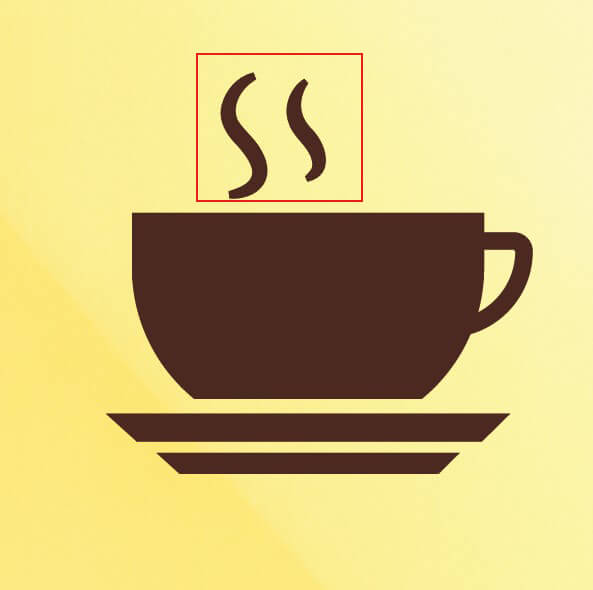
07 연기 모양을 모두 선택한 후
[오브젝트]-[모양확장] 메뉴를 클릭하면
선이 도형으로 바뀝니다.

08 문자 툴을 클릭해 원하는 텍스트를
하단에 입력한 후 드래그합니다.
그리고 스포이트 툴을 눌러 커피잔을
클릭합니다. 텍스트의 컬러가 커피잔의
컬러로 바뀌게 됩니다.

09 다른 정보도 함께 입력합니다.

10 아트보드 툴을 눌러 작업창을
클릭합니다. 클릭한 상태에서 Alt 키를
누르고 그대로 마우스를 드래그하면
작업창이 복사됩니다. 이때 잠긴 레이어는
복사되지 않습니다.

11 복사된 아트보드 내의 커피잔 부분만
선택한 후 Shift를 누른 상태에서
마우스를 드래그하여 축소합니다.
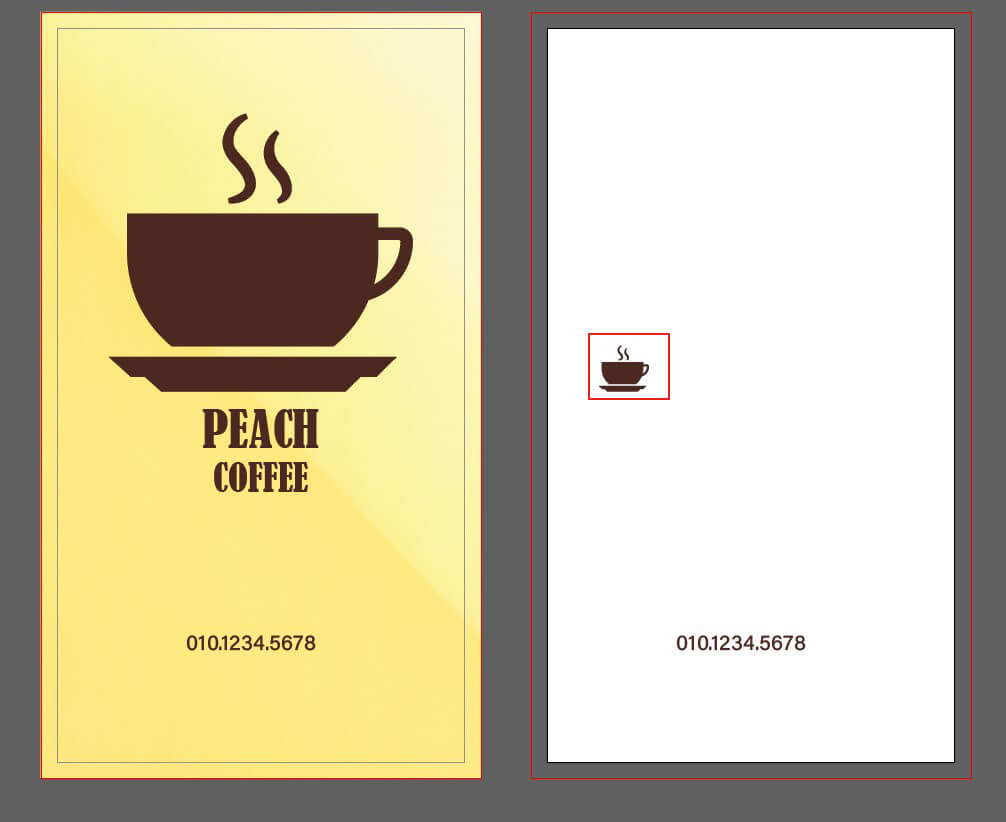
12 모서리 부분을 드래그하여 각도를
바꾸어 줍니다.

13 칠을 더블클릭하여 컬러를
C:17, M:16, Y:19, K:0으로 설정하고
확인 버튼을 클릭합니다.
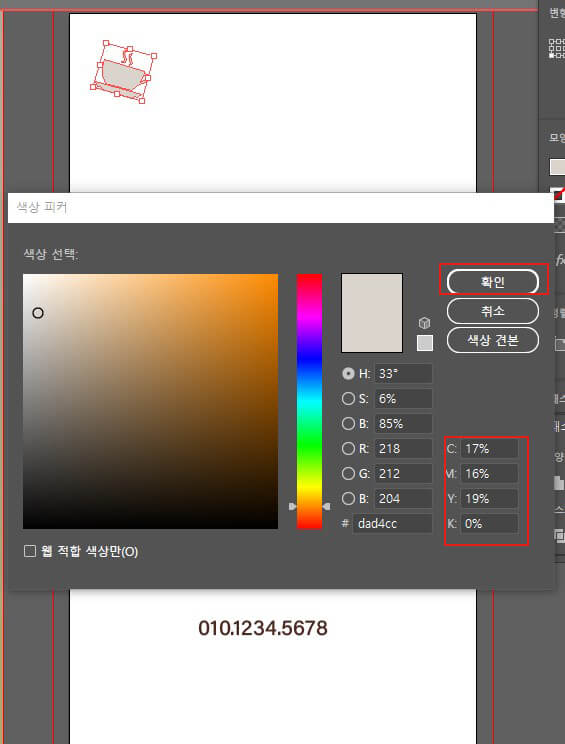
14 연기 부분을 지우고 커피잔만
복사하고 붙여 넣기 해서 나열합니다.
이때 각도를 조금씩 움직여 주면 더욱 좋습니다.

15 작업 파일로 저장한 후 인쇄 파일로
다시 저장하기 위해 전체를 크게 드래그하여
선택한 후 [문자]-[윤곽선 만들기] 메뉴를
클릭합니다. 그런 뒤 원하는 폴더에
인쇄 파일로 저장합니다.
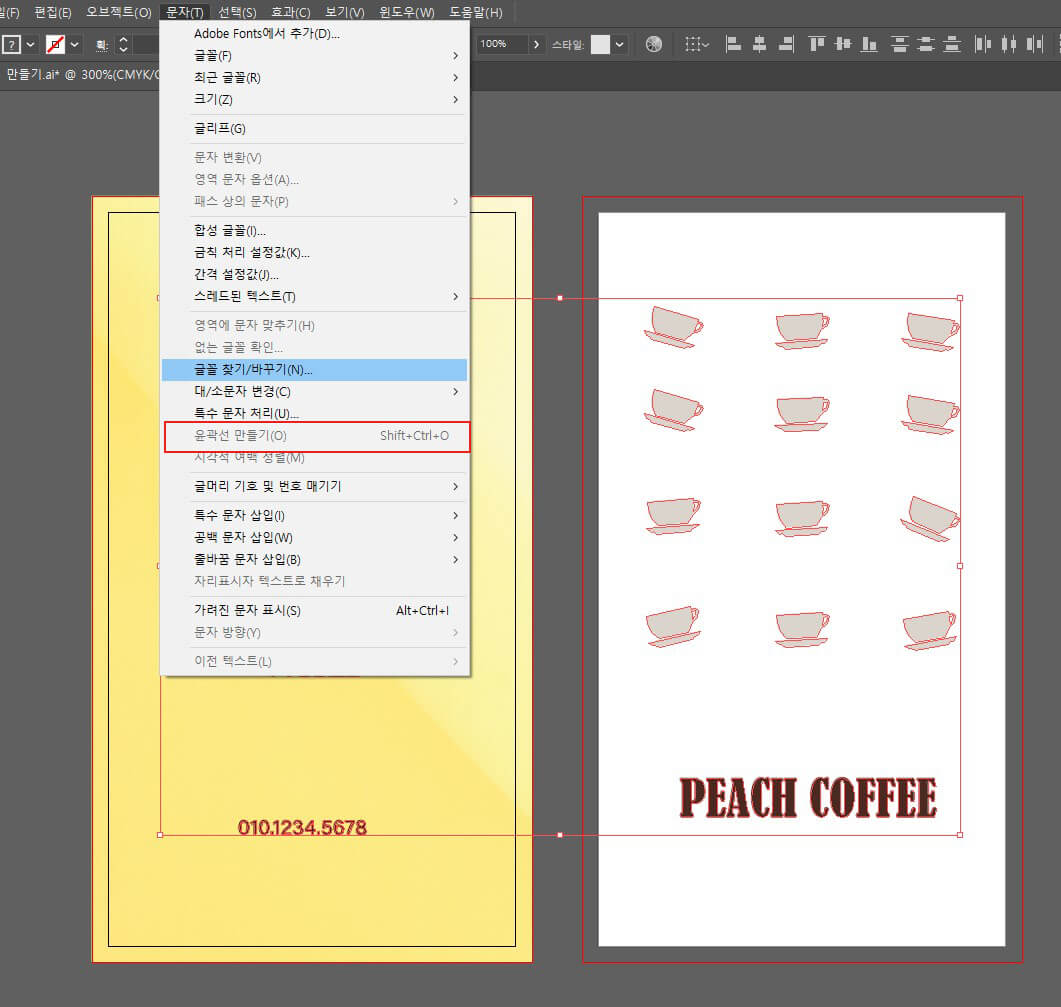
16 완성되었습니다.

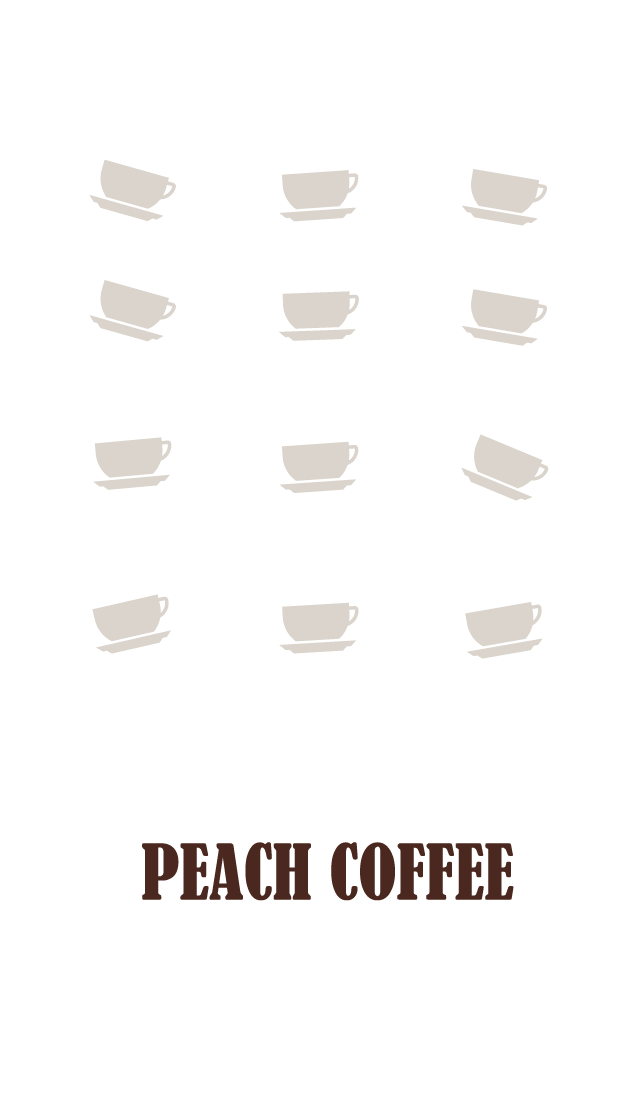
'일러스트 배우기' 카테고리의 다른 글
| AI 일러스트 이미지 생성하기 인공지능 그림을 활용한 일러스트 드로잉 (0) | 2023.11.01 |
|---|---|
| AI 이미지 만들기 일러스트레이터로 텍스트만 입력하면 OK! (2) | 2023.10.23 |
| [쿠폰 만들기] 일러스트로 쉽고 재미있게 같이 만들어 볼까요?^^ (2) | 2023.03.20 |
| 일러스트 사진 그림으로 쉽게 같이 변경 해 봐요! (2) | 2023.03.15 |
| 초대장 약도 일러스트로 쉽게 따라 만들어 볼까요? (2) | 2023.02.16 |




댓글